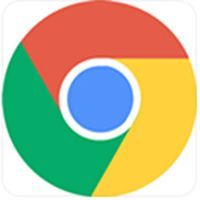腾讯视频app怎么投屏到电视机中?很多用户都非常喜欢使用腾讯视频进行免费的影视剧观看,所有影片都是高清免费的,你可以根据自己的个人喜好进行选择,但很多用户都不知道如何将手机中的腾讯视频一键投屏到电视机中进行大屏观看,因此浏览器之家小编特意为你们带来了最新的腾讯视频一键投屏到大屏观看最新操作分享。
腾讯视频一键投屏到大屏观看最新操作
1、首先点击手机上的腾讯视频app图标。如下图所示:

2、进入到腾讯视频首页以后,在页面右下方点击个人中心选项。
3、进入个人中心以后,在页面列表的菜单中单击投电视选项。
4、进入到投电视页面后,在页面上可以看到电视名称,点击选中要进行投屏的电视名称。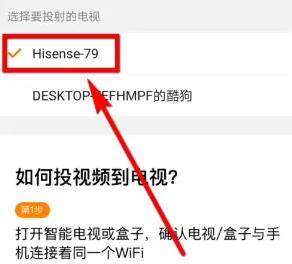
5、选择好投屏的电视名称以后,回到视频的主页,在主页点击选中要进行投屏的视频文件。

6、在手机上开始播放视频后,点击视频播放窗口右上角的TV图标。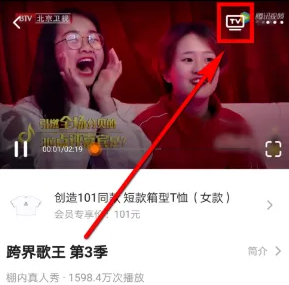
7、点击TV以后,视频就与电视就开始连接了。
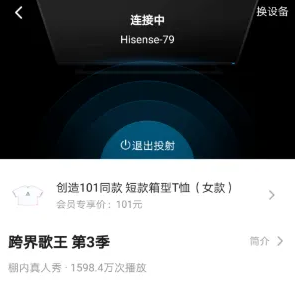
注意事项:
在进行投屏以前,要保证手机和电视要同时处于同一个wifi环境中,这是投屏的充分必要条件。
以上就是小编为你们带来的关于腾讯视频app怎么投屏到电视机中-腾讯视频一键投屏到大屏观看最新操作,想获取更多精彩内容请前往浏览器之家。